当您在安装AutoCAD时遇到错误1935时,您可以尝试以下两种方法解决该问题:
方法一:
-
打开注册表编辑器,展开HKEY_LOCAL_MACHINE\SYSTEM\CurrentControlSet\Control路径。
-
在右侧找到RegistrySizeLimit键值,如果没有该项,则右键单击Control,选择新建,创建一个名为RegistrySizeLimit的DWORD(32位)值。
-
双击RegistrySizeLimit,设置基数为十六进制,将数值数据栏中的值设置为ffffffff。
或者,您可以直接下载并解压下面的reg文件,然后双击该文件导入注册表。
方法二:
-
打开任务管理器,切换到"服务"选项卡。
-
在服务列表中找到"Windows Modules Installer"服务。
-
右键单击该服务,选择"属性",将启动类型更改为"手动"。
-
然后再次右键单击该服务,选择"启动"以启动该服务。
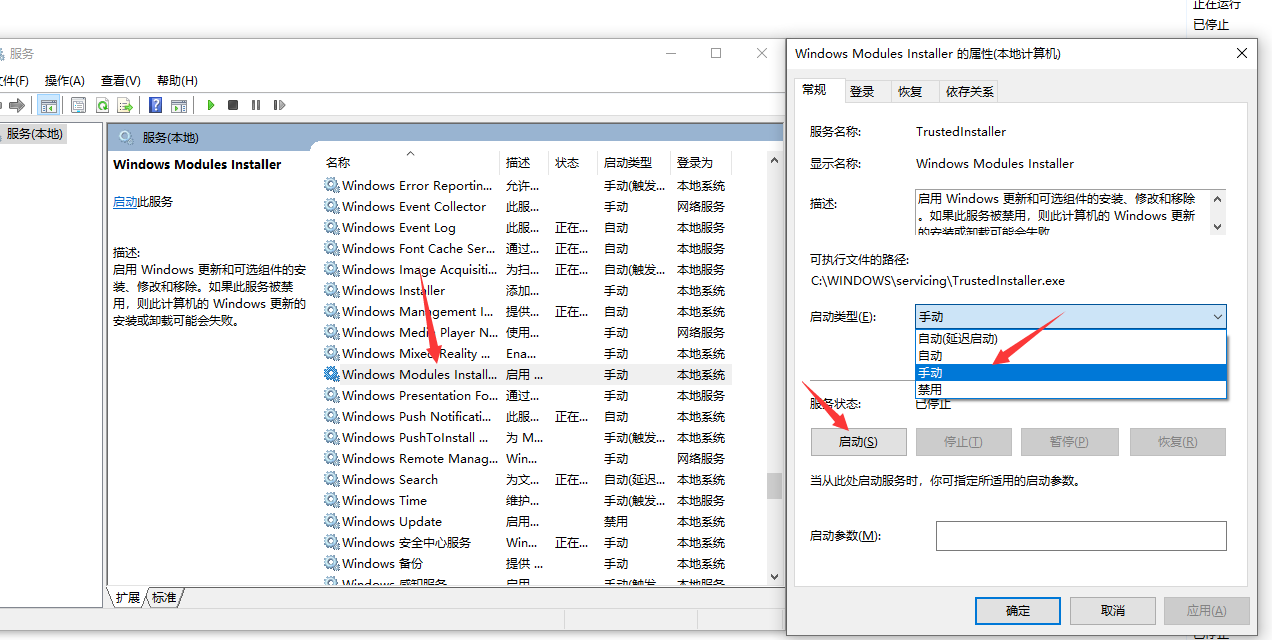
通过尝试以上两种方法中的一种,您应该能够解决电脑安装AutoCAD时出现错误1935的问题。请确保按照指示进行正确的操作,并根据您的实际情况选择适合您的解决方法。
方法三:
cad安装失败没有提示或者错误日志里提示c++安不上错误1603,手动单独安装c++运行库提示error 1935 。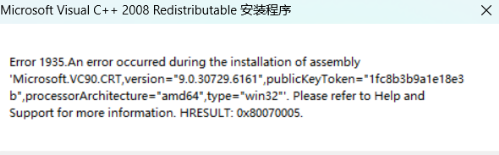
取消net3.5提示灾难性故障,用MediaCreationTool更新系统无损更新后解决.
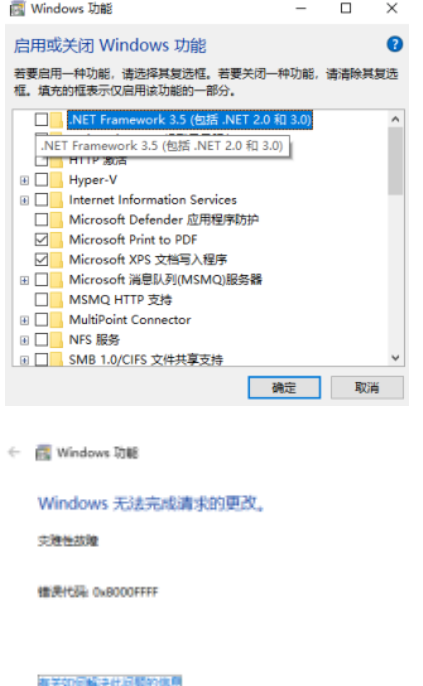
Windows10下载MediaCreationTool工具:
https://www.microsoft.com/zh-cn/software-download/windows10
win11下载这个
https://www.microsoft.com/zh-cn/software-download/windows11
win10操作如下
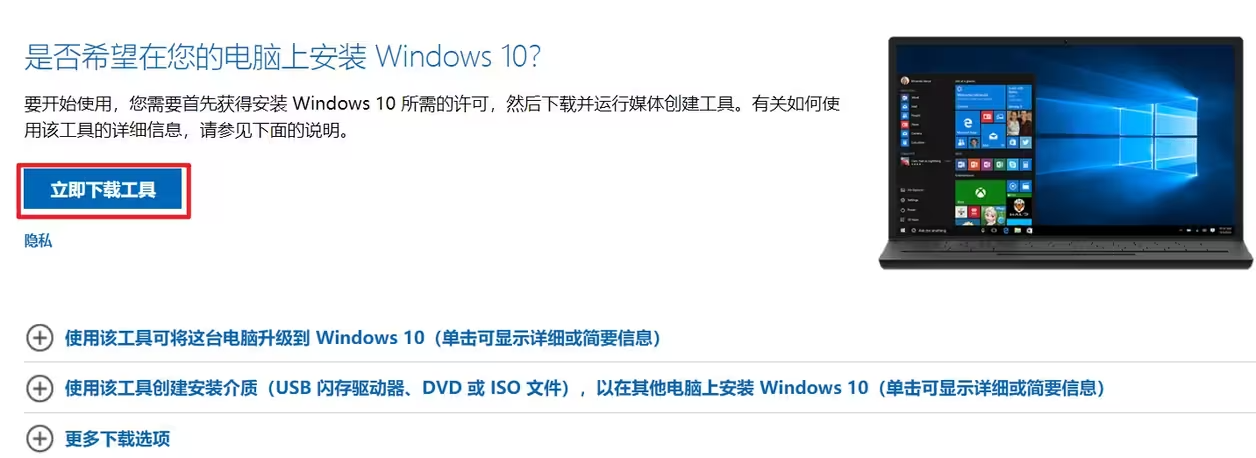
双击运行下载到的MediaCreationTool20H2.exe程序
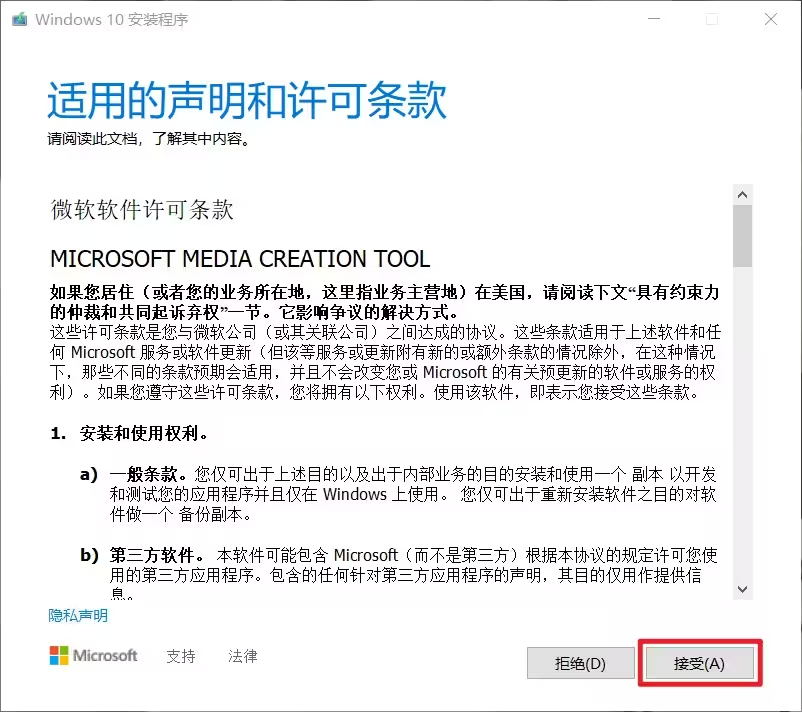
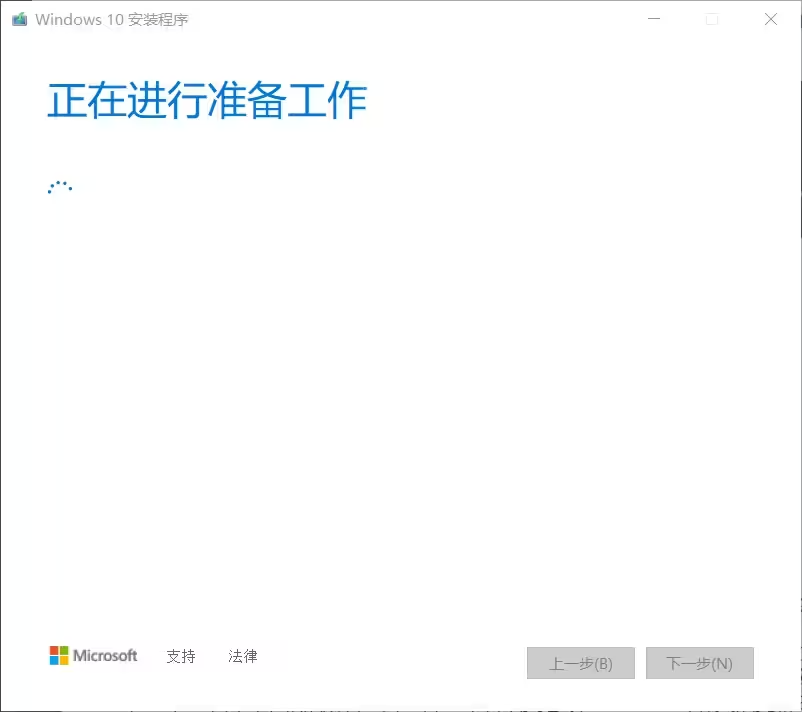
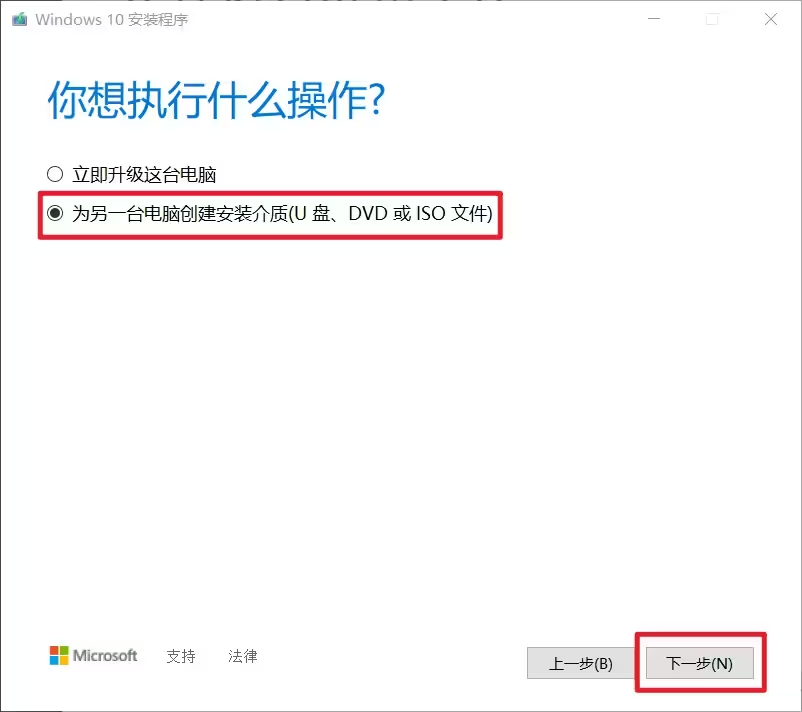
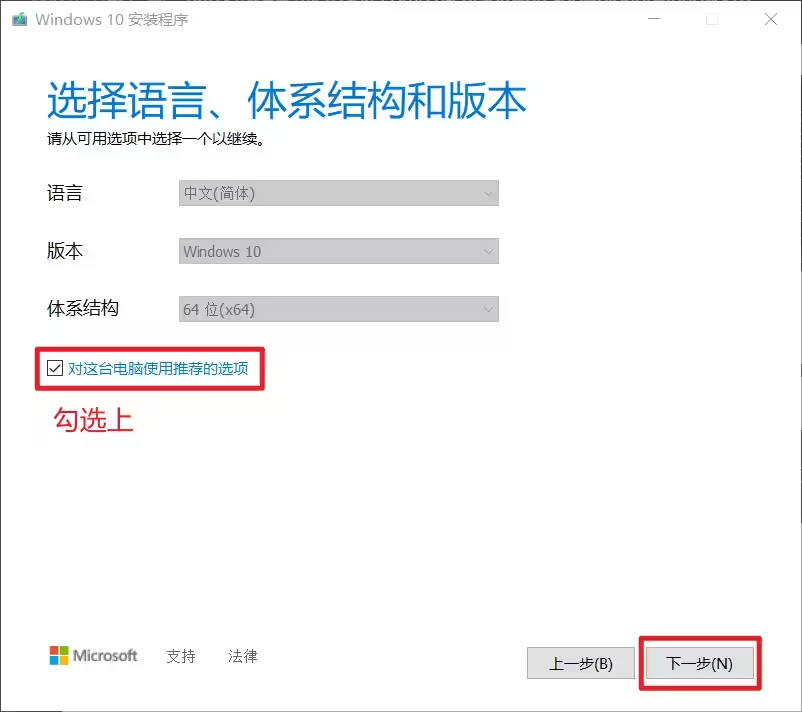
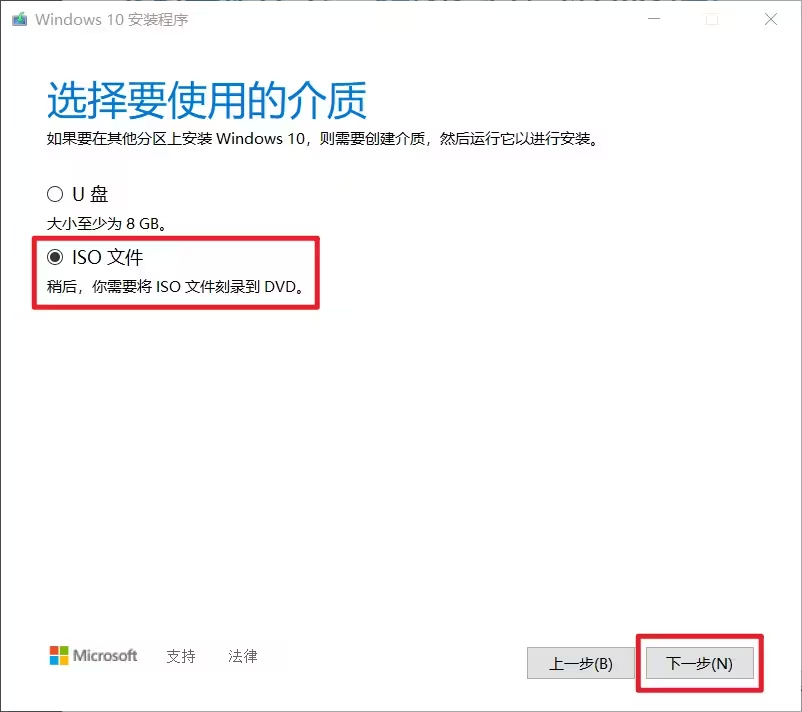
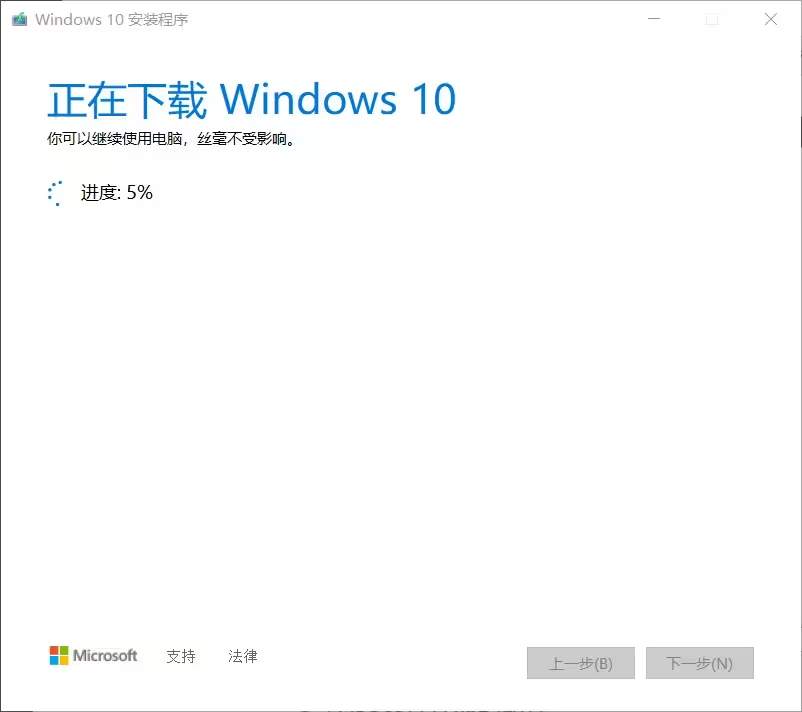
到这里win10的iso镜像文件就下载完成了,点击完成,结束iso文件的下载
 右键点击下载好的ISO文件>装载
右键点击下载好的ISO文件>装载
打开挂载ISO光驱中的setup.exe文件
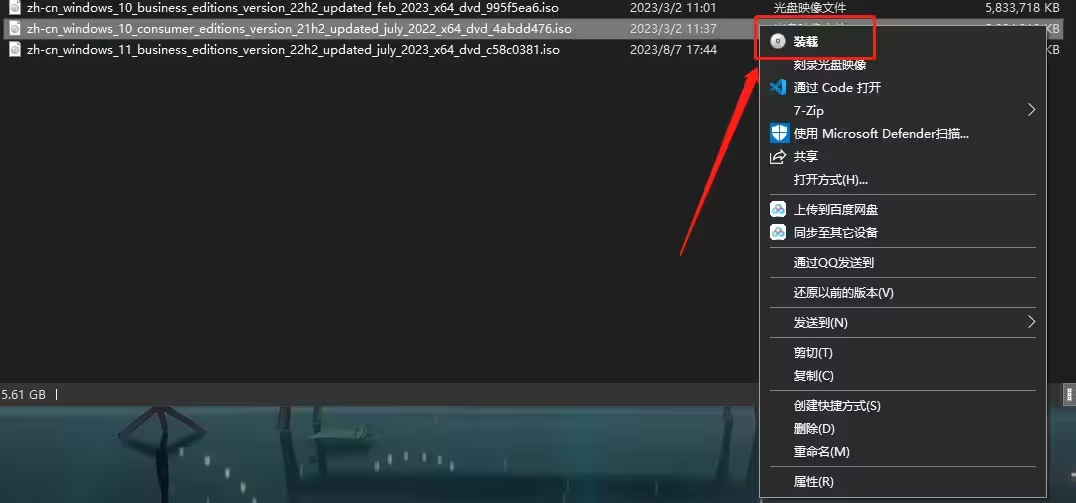
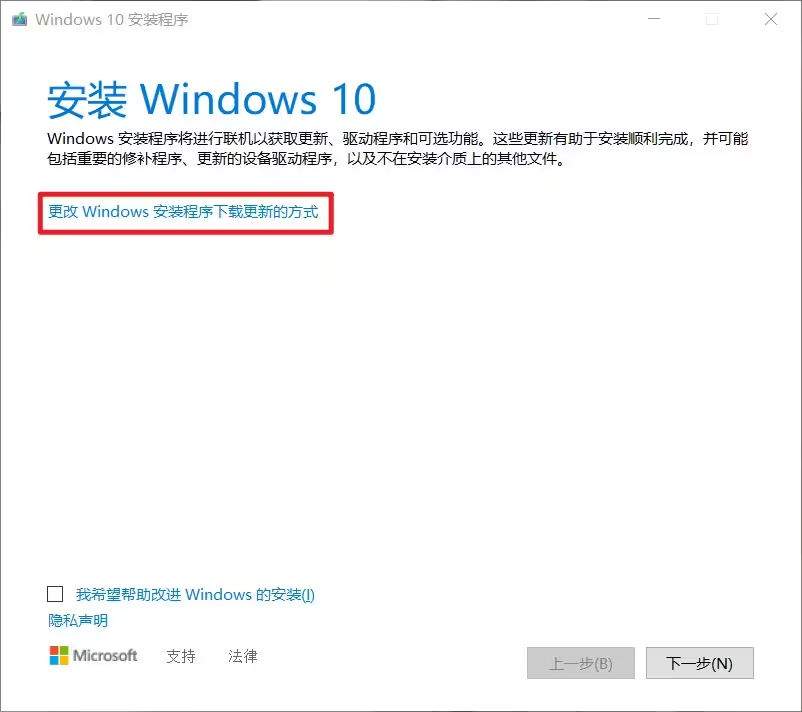
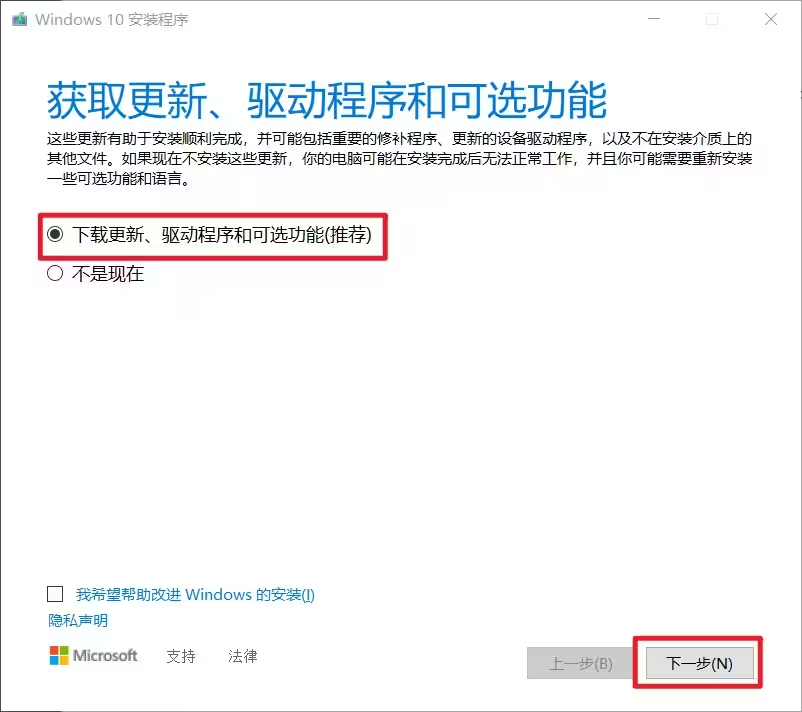
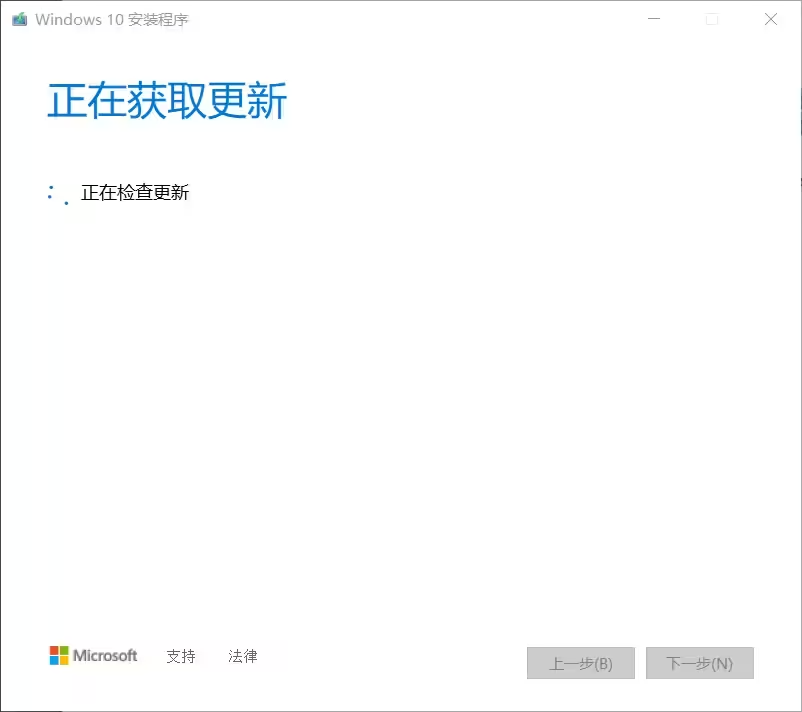
一定要选择保留个人文件和应用,否则就覆盖了,就没了!!!
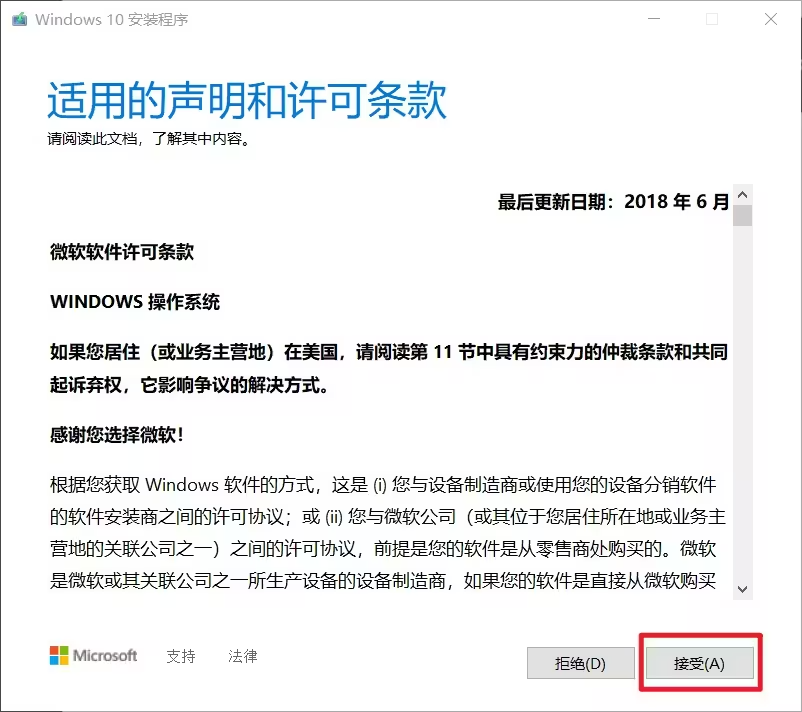 一定要选择保留个人文件和应用,否则就没了
一定要选择保留个人文件和应用,否则就没了
由于我目前并不用覆盖安装,所以接下来用官方图片做演示。
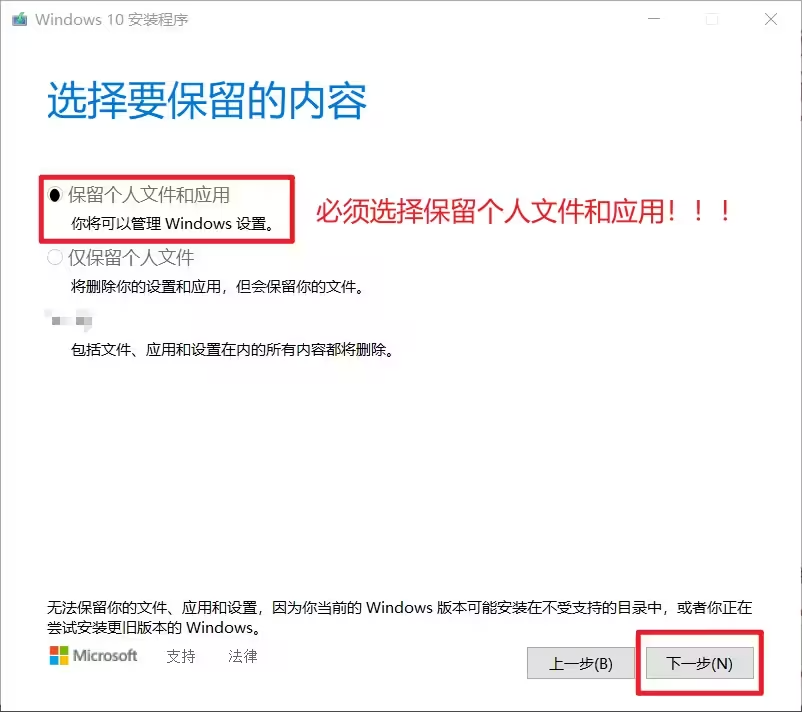 点击安装
点击安装
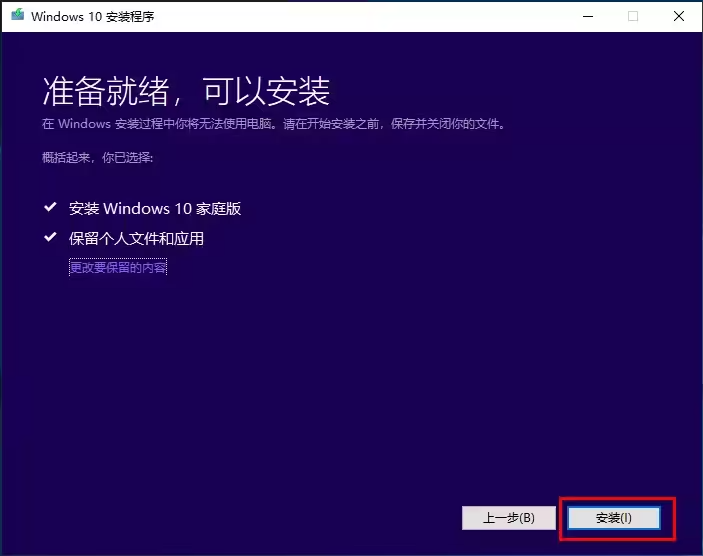 等待安装
等待安装
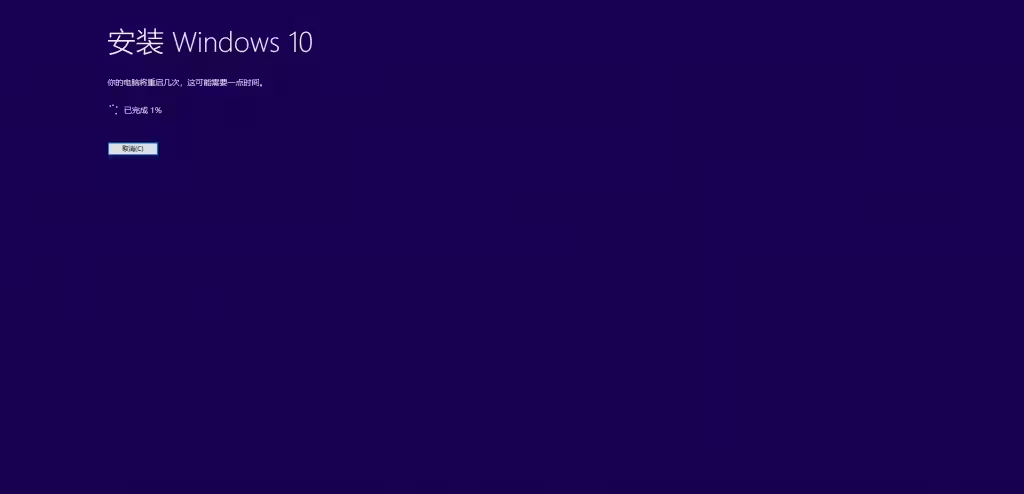 等待安装和更新完成 (电脑会多次重启)
等待安装和更新完成 (电脑会多次重启)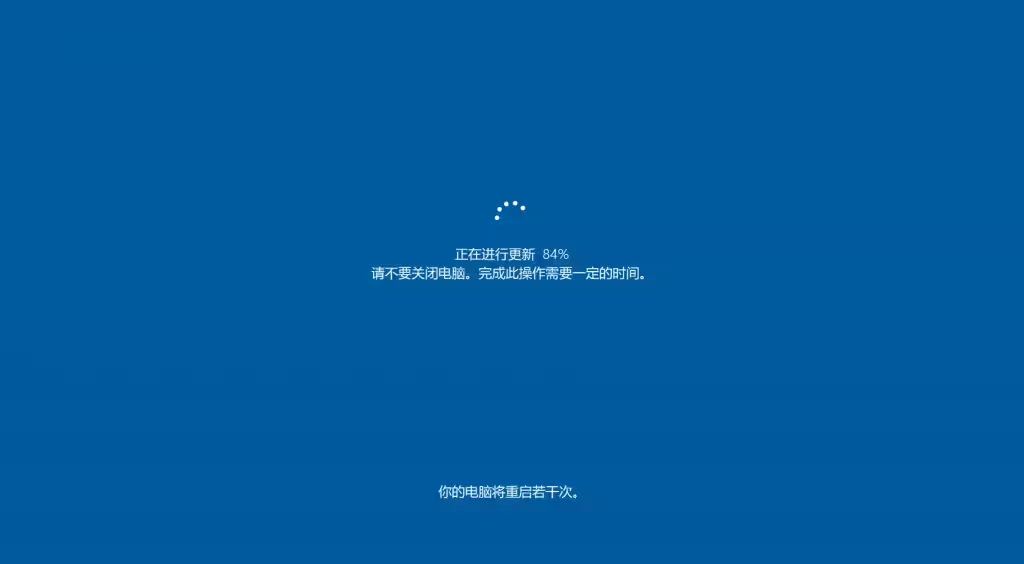
安装完毕进入系统,个人文件及已安装应用都没有受到影响。电脑的所有数据,文件,应用都跟之前一样,无需再次激活,无需重装任何软件包括C盘中的软件。
Win11(速度取决于你的网速):
到https://www.microsoft.com/zh-cn/software-download/windows11去下载系统镜像文件
在获得了镜像iso文件之后,就可以开始做系统覆盖安装了:
下载创建 Window11 ISO
1、运行创建windows11安装工具(mediacreationtool.exe)
点击“接受”
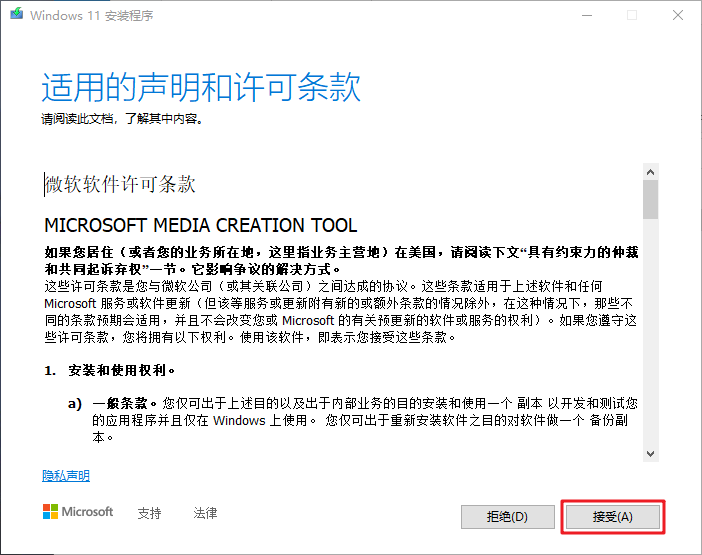
取消勾选,点击下一页
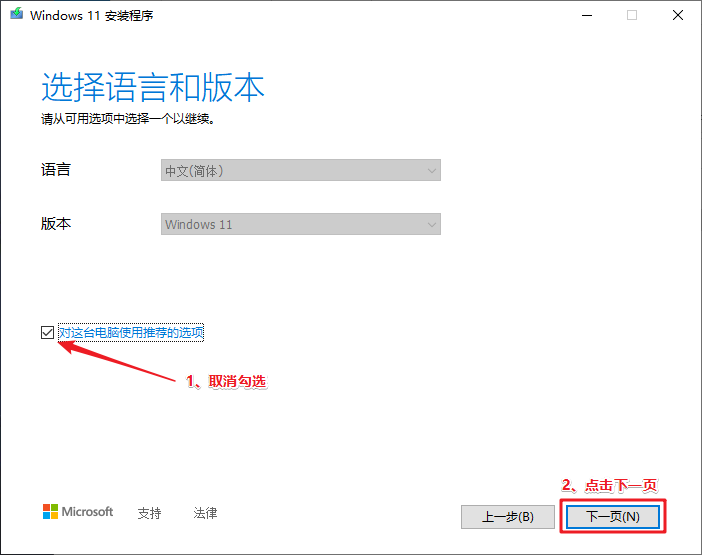
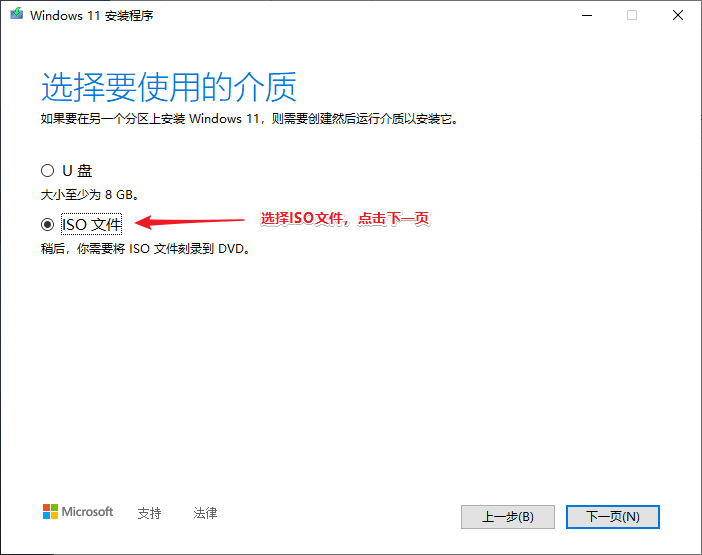
选择好位置,点击保存
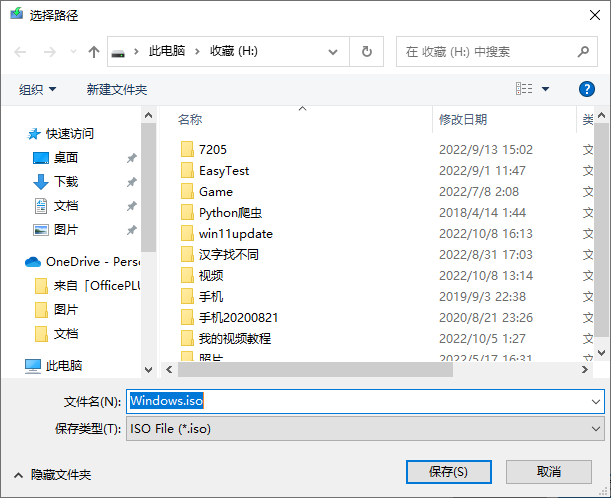 等待下载建ISO完成
等待下载建ISO完成
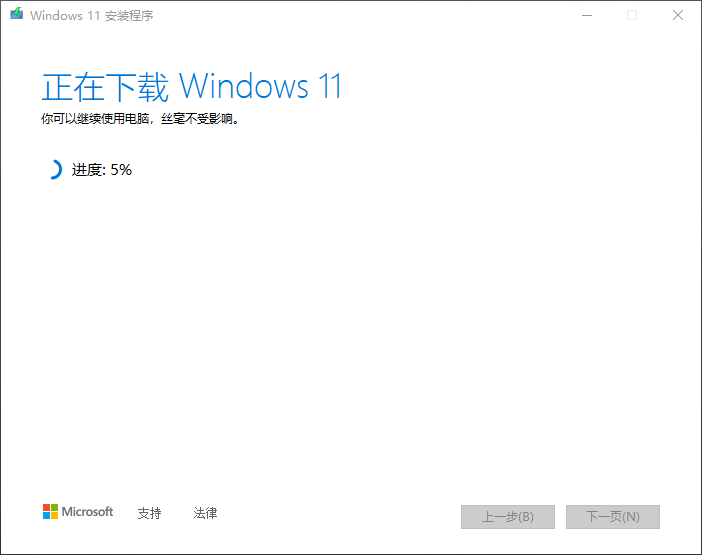
准备安装/升级
1、开始安装/升级Win11
找到上一步下载好的window.iso文件,鼠标右键点击--选择“装载”(如果你的系统版本低于WIN10,没有装载选项,可以去下载个虚拟光驱,然后再加载Windows.iso即可)
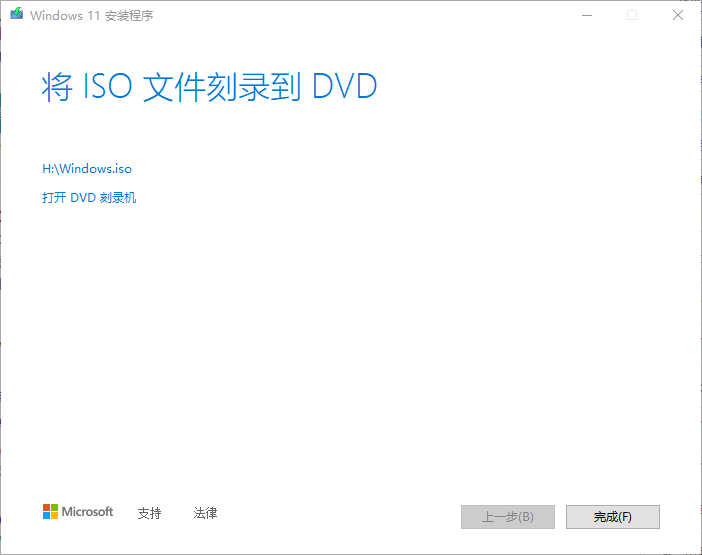
Window.iso文件被加载到DVD驱动器,打开DVD驱动器,运行 setup.exe
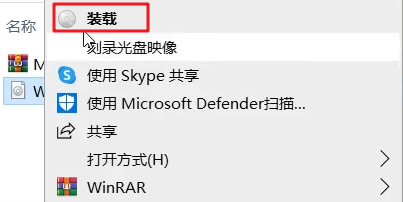
点击“更改安装程序下载更新的方式”
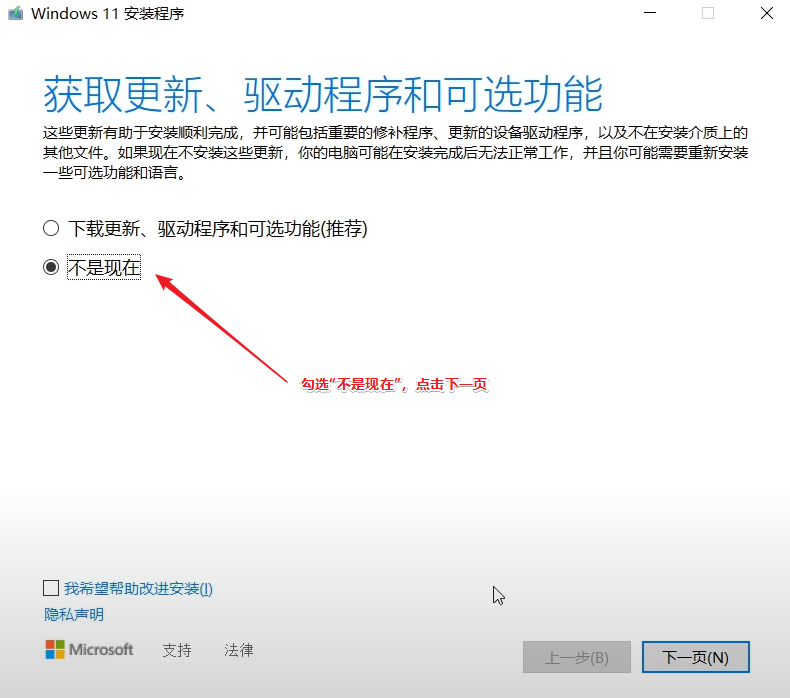
勾选“不是现在”,然后点击下一页,开始进入安装检测
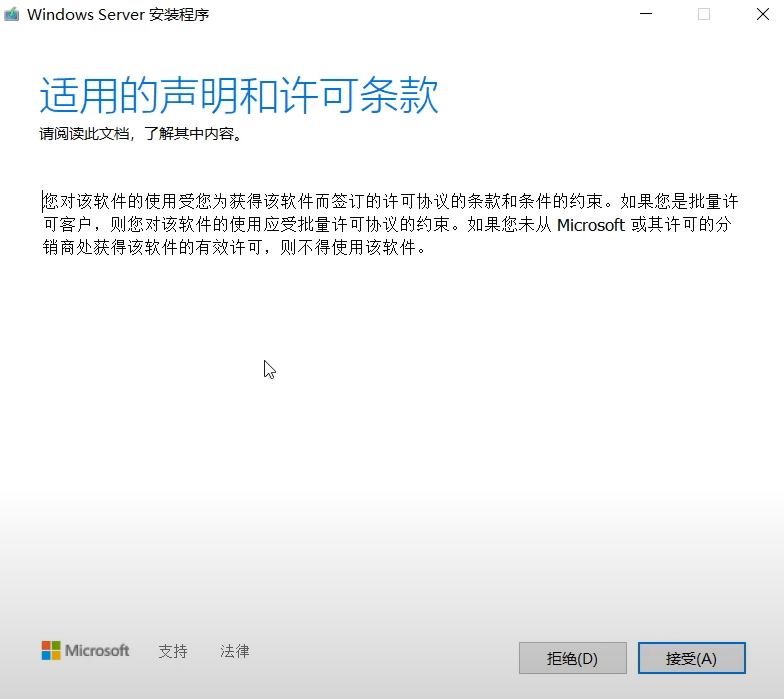
通过安装检测后,继续点击“接受”
-
保留文件、设置和应用(升级到win11,保留所有文件设置和应用)
-
仅保留个人文件(升级到win11,仅保留个人文件,不保留设置和应用)
-
无(全新安装)
根据实际需求选择后,点击下一页,进入安装/升级
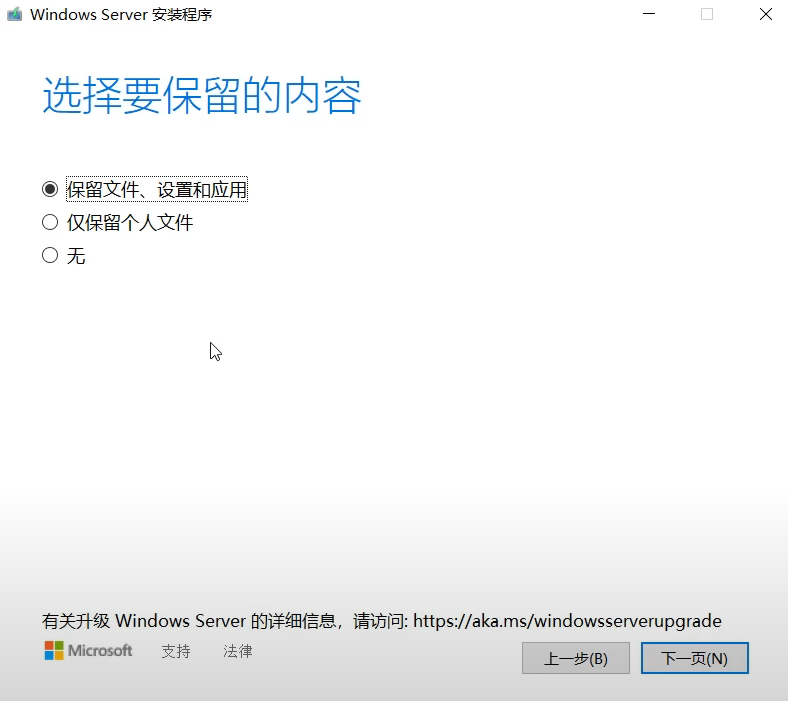
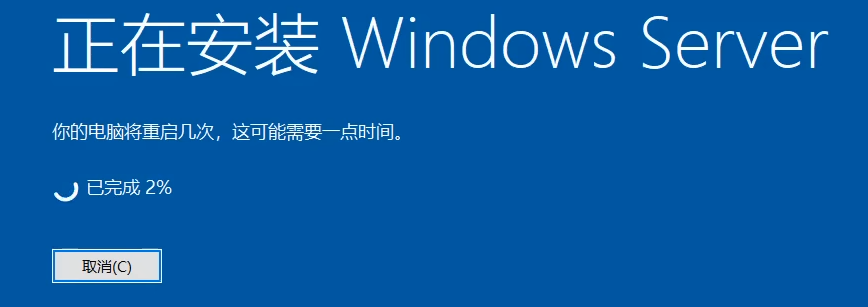
安装过程会重启几次,属于正常情况,不用担心
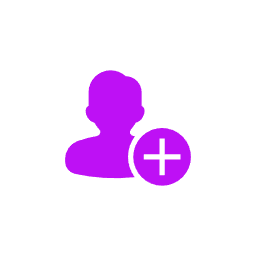
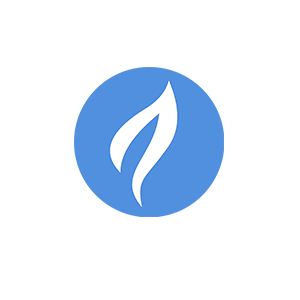
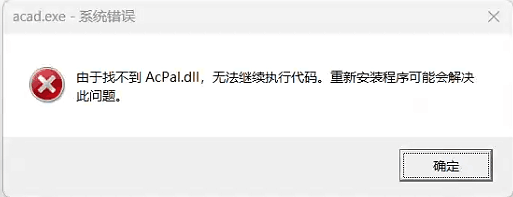
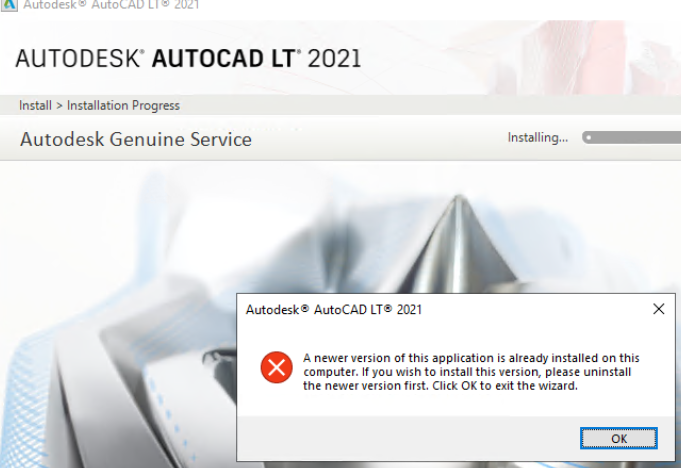
发表评论 取消回复